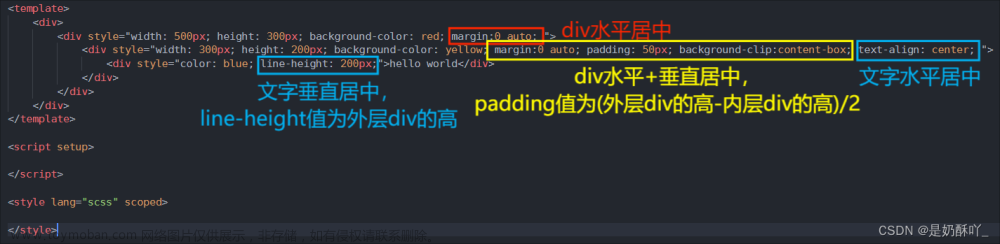CSS 页面元素的居中有多种方法,常用的有以下几种:
1.使用 Flexbox 布局:
#parent {
display: flex;
align-items: center;
justify-content: center;
}2.使用 Grid 布局:
#parent {
display: grid;
place-items: center;
}3.使用 Grid Layout 和 Grid Template Columns 和 Grid Template Rows:
#parent {
display: grid;
grid-template-columns: repeat(3, 1fr);
grid-template-rows: repeat(3, 1fr);
grid-column: 2/3;
grid-row: 2/3;
}4.使用 CSS Grid 布局和 Grid Template Columns 和 Grid Template Rows:
#parent {
display: grid;
grid-template-columns: repeat(3, 1fr);
grid-template-rows: repeat(3, 1fr);
}
#child {
grid-column: 2/3;
grid-row: 2/3;
}5.使用 CSS Grid 布局和 Grid Template Areas:
#parent {
display: grid;
grid-template-areas: ". . ." ". mydiv ." ". . .";
}6.使用 position 属性和 transform 属性:
#parent {
position: relative;
}
#child {
position: absolute;
top: 50%;
left: 50%;
transform: translate(-50%, -50%);
}7.使用 text-align 和 line-height 属性:
#parent {
text-align: center;
}
#child {
display: inline-block;
line-height: 300px; /* 高度值 */
}8.仅水平居中:
#mydiv {
margin: 0 auto;
width: 200px; /* 元素宽度 */
}9.仅垂直居中:
#mydiv {
position: absolute;
top: 50%;
transform: translateY(-50%);
}10.使用 Table 布局:
#mydiv {
display: table;
margin: 0 auto;
}11.使用 absolute 定位和 calc() 函数:文章来源:https://www.toymoban.com/news/detail-489576.html
#mydiv {
position: absolute;
top: calc(50% - 150px); /* 高度的一半 */
left: calc(50% - 150px); /* 宽度的一半 */
width: 300px; /* 自身宽度 */
height: 300px; /* 自身高度 */
}这些方法中有些需要父元素支持,如 Flexbox 布局和 Grid布局需要在父元素上添加相应的布局。文章来源地址https://www.toymoban.com/news/detail-489576.html
到了这里,关于让页面元素居中的一些方法的文章就介绍完了。如果您还想了解更多内容,请在右上角搜索TOY模板网以前的文章或继续浏览下面的相关文章,希望大家以后多多支持TOY模板网!